まるで魔法つかいみたい!1アクションで、Safariの“URLコピー”などが可能になるアプリ「Svadilfari」
isuta / 2021年11月18日 21時0分
ウェブ検索に欠かせない、iPhoneのウェブブラウザアプリ『Safari』。
今回は、これをより使いやすくしてくれる、ジェスチャーコントロールアプリ「Svadilfari」をご紹介します。
自分で作ったオリジナルジェスチャーに、〈URLコピー〉や〈前のページに戻る〉などの操作を追加すれば、今までよりもっと素早く簡単にSafariが使いこなせそう!ぜひチェックしてみてください。
ジェスチャー1つでSafari操作が可能に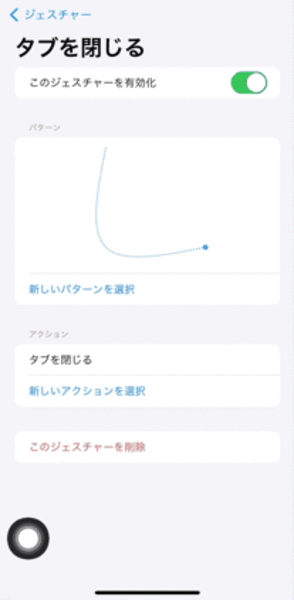
iOS 15へのアップデートにより、Safariを自分好みにカスタマイズできる、「機能拡張」が追加されました。今回のアプリを使いたい方は、まずはiOS 15へのアップデートをお忘れなく。
「Svadilfari」をSafariの機能拡張に追加すると、指定した形を画面上で描くと、〈タブを閉じる〉などの操作がおこなえるようになるんです。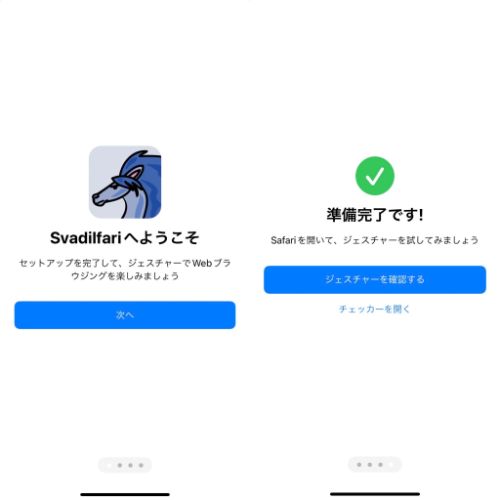
それでは早速「Svadilfari」を開き、ジェスチャーを追加しましょう。〈次へ〉のボタンで画面を進み、〈ジェスチャーを確認する〉を選択。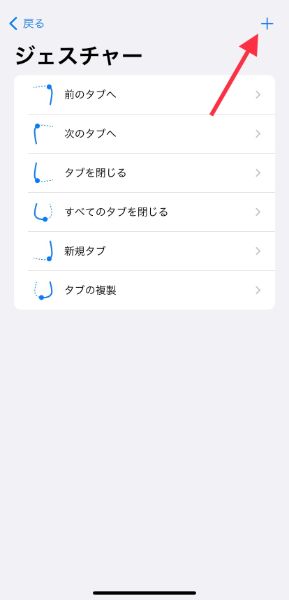
すでにいくつかのジェスチャーが設定されていますが、各項目をタップすると、ジェスチャーの変更などが可能です。
今回は右上のプラスボタンより、新しい自分だけのジェスチャーを追加していきますよ。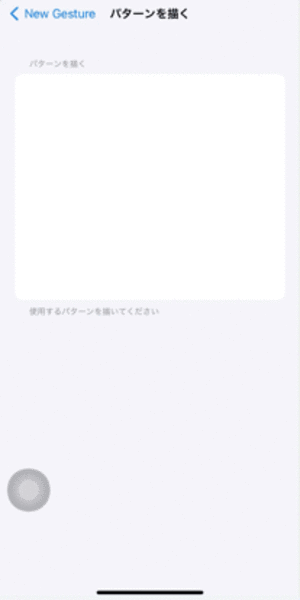
真っ白の画面が現れたら、登録したいパターンを描きましょう。すぐに自動で整えられたラインが表示されるので、〈このパターンを使う〉を選択。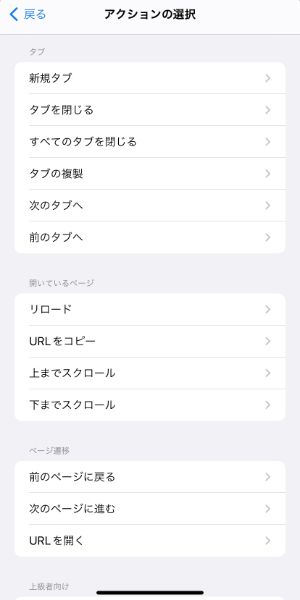
次に、作成したジェスチャーに紐づけたい動作を選びます。
ここでは、「前のページに戻る」と「URLをコピー」の2つを登録しました。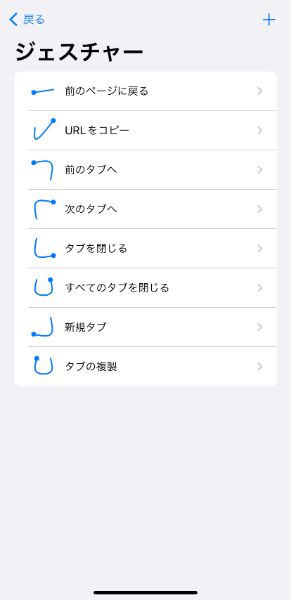
オリジナルの項目が追加できたら、「Svadilfari」側のアプリ操作は終了。
ちなみに、誤作動を防ぐためにも、必要のないジェスチャー項目は削除しておくのがおすすめですよ。
友達に教えたくなるほど便利かも!?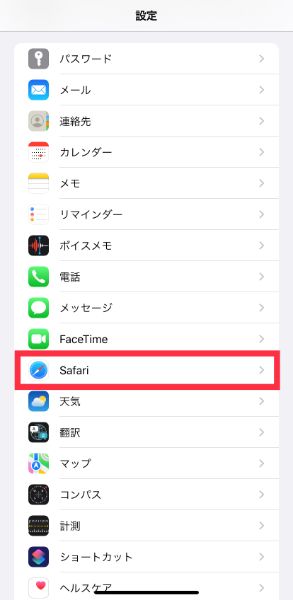
次にアプリ「設定」を開き、〈Safari〉を選んでください。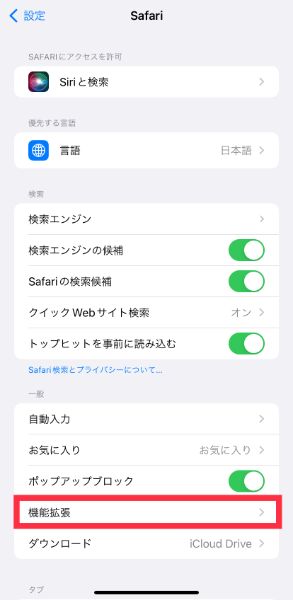
機能拡張をタップ。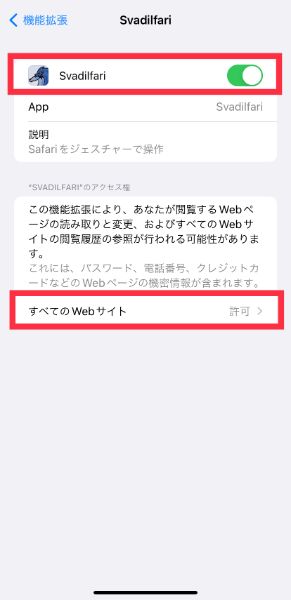
「Svadilfari」をアクティブにし、〈すべてのWebサイト〉の欄を許可に変更します。これで設定が完了!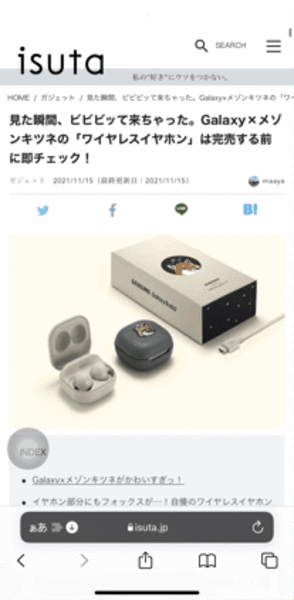
早速、Safariのアプリを開き、動作を確認してみます。
ページを戻すボタンは左下にあり、右手だけで操作している場合押しづらかったりしますよね。でも、先ほど追加したジェスチャーを描けば、素早くページを戻せました。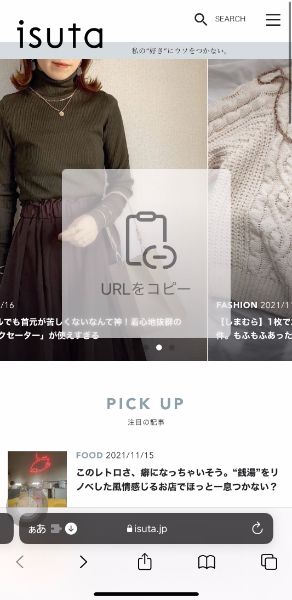
「アドレスバーをタップ/アドレスを選択/コピー」と、3ステップが必要なURLコピーも、1つの動作で完結させることが可能になります。
画面上に指をはしらせるだけで、Safariをあれこれ操作できるなんて、まるで魔法つかいのよう!とっても便利なアプリなので、ぜひお友達にも教えてあげてくださいね。
こちらは、iOS版のみ公開中です。
アプリはこちらから
外部リンク
この記事に関連するニュース
-
「Safari機能拡張」はどうやって導入するの? - いまさら聞けないiPhoneのなぜ
マイナビニュース / 2024年4月21日 11時15分
-
新感覚SNSの「ID by amo」はもう試した?無限に広がるボードをお気に入りのステッカーで埋め尽くしちゃお
isuta / 2024年4月9日 19時0分
-
"エアドロ"で連絡先を交換するときの注意点は? - いまさら聞けないiPhoneのなぜ
マイナビニュース / 2024年4月5日 11時15分
-
AirDropがもっと便利に!通信中に端末が離れても転送できる設定や操作方法など、押さえておきたい3ポイント
isuta / 2024年3月28日 18時45分
-
「Instagram」のプロフィールに楽曲を追加できる機能が限定公開中。見つけたらお気に入りの音楽を登録しよ
isuta / 2024年3月27日 18時0分
ランキング
-
1平均月23万円だが…〈初給与〉に心躍る大卒新入社員〈給与明細〉を見て愕然「天引き額が多すぎる!」
THE GOLD ONLINE(ゴールドオンライン) / 2024年4月25日 7時15分
-
2「いつまでも結婚できない40代男性」の勘違い…高年収でも女性から選ばれない“深刻な原因”
日刊SPA! / 2024年4月25日 11時11分
-
3初期から老眼鏡をかけっぱなしにすると「老眼」が早く進む【一生見える目をつくる】
日刊ゲンダイ ヘルスケア / 2024年4月25日 9時26分
-
4「健康食品は健康に悪い」という不都合な事実…紅麹サプリ問題で明確になった健康食品の恐ろしいリスク
プレジデントオンライン / 2024年4月25日 9時15分
-
5ビジネスシーンでの「方言」どう思う? 「標準語にすべき」「方言でも問題ない」意見真っ二つ! マナーコンサルタントの見解は
オトナンサー / 2024年4月25日 7時10分
記事ミッション中・・・
記事にリアクションする
![]()
記事ミッション中・・・
記事にリアクションする

エラーが発生しました
ページを再読み込みして
ください









